Neuer Workflow
Mit M-Files Workflow können Sie Unternehmensprozesse automatisieren. Sie können mit dem Erstellen eines neuen Workflows beginnen, indem Sie links in der hierarchischen Ansicht von M-Files Admin markieren und anschließend im Aufgabenbereich auswählen.
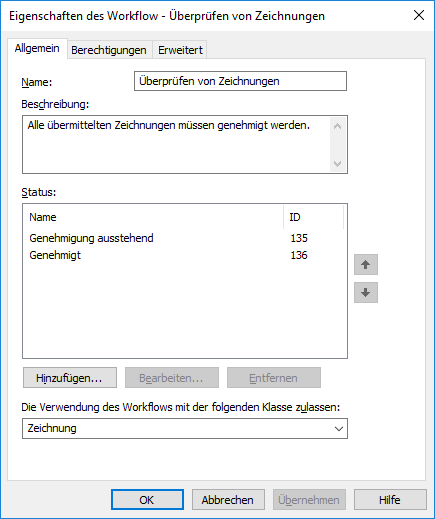
Das Dialogfeld "Eigenschaften" für Workflows.
Name
Geben Sie einen bezeichnenden Namen für den Workflow ein.
Beschreibung
Geben Sie eine Beschreibung für den Workflow ein.
Status
Die Verwendung des Workflows mit der folgenden Klasse zulassen
Sie können festlegen, ob ein bestimmter Workflow mit allen Klassen oder nur mit einer Klasse verwendet werden darf. So können Sie definieren, dass der Workflow Einkaufsrechnungsgenehmigung nur für Dokumente in der Klasse Einkaufsrechnung ausgewählt werden darf. Für Dokumente anderer Klassen steht der Workflow in diesem Fall dann nicht zur Verfügung.
Die Berechtigungen Registerkarte
Der Anzeigezugriff für diesen Workflow kann auf der Registerkarte Berechtigungen festgelegt werden. Benutzer, die den Workflow nicht anzeigen können, haben auch keinen Zugriff auf die Workflow-Status.
Die Erweitert Registerkarte
Auf der Registerkarte Erweitert können Sie einen Alias für den Workflow definieren. Weitere Informationen finden Sie im Abschnitt Metadatendefinitionen verknüpfen.
Einen neuen Workflow erstellen
Schritte
Ergebnisse
- Anleitungen über das Hinzufügen von Workflow-Status zu einem Workflow, siehe Status zu einem Workflow hinzufügen.
- Für weitere Anleitungen über das Hinzufügen von Statuswechseln zwischen Status in einem Workflow, siehe Statuswechsel zu einem Workflow hinzufügen.